Пример работы программы: Врезультате работы программы формируется блок из выбранных объектов, точка вставки которого определяется заданием нулевой точки. Вслучае невозможности построить объект в точности соответствующий заданным параметрам, объект
| Вид материала | Документы |
- Текст программы 19 2 Результат работы программы 21 2 Пружина 22 2 Введение, 171.3kb.
- Структура программы на Паскале Система программирования Турбо Паскаль, 145.34kb.
- «Текстовый процессор ms word. Вставка графических объектов в документ»(8 класс), 13.77kb.
- Рабочая учебная программа дисциплины «Основы научных исследований» Блок дисциплин, 168.69kb.
- Объект и предмет социологии. Методы социологии, 1392.07kb.
- Врезультате работы разработана программа, предназначенная для визуализации работы параллельной, 730.89kb.
- Содержание понятий «объект» и «свойство» в философии, 611.54kb.
- Аннотация рабочей программы дисциплины наименование дисциплины «Молодая семья: объект, 46.1kb.
- Концепция культуры с точки зрения проблем человека: человек как субъект и объект культуры., 27.45kb.
- 1. Инвестиционная стратегия как элемент управления предприятием, 54.96kb.
Макросы предназначены для автоматизации подготовки управляющих программ для ЧПУ.
Состав:
- ОПТИМИЗАЦИЯ ЛАЗЕРНОГО РЕЗА (sort.dvb sort.exe)
- ПРЕОБРАЗОВАНЕ ПОЛИЛИНИИ В ПОЛИЛИНИЮ СОПРЯЖЕННЫХ ДУГ (CorelLin.dvb CorelLin.exe)
- ИЗМЕНЕНИЕ ФОРМЫ ПОЛИЛИНИИ ИЗ СОПРЯЖЕННЫХ ДУГ (PE2000.lsp)
- ЗАДАНИЕ НАПРАВЛЕНИЯ РЕЗА и ЛИНИЙ ВРЕЗКИ - ВЫХОДА (Vrezka.lsp)
- УДАЛЕНИЕ ЛИНИЙ ВРЕЗКИ и ВЫХОДА (CutVrezka.lsp)
- ПЕРЕКОДИРОВКА В ФОРМАТ ЧПУ (Hebr.dvb)
- ПРОСМОТР НА ЭКРАНЕ ФАЙЛОВ ЧПУ (VisuakPrg.dvb)
- СОЗДАНИК КНОПОК ДЛЯ ЗАПУСКА ПРИЛОЖЕНИЙ
1. ОПТИМИЗАЦИЯ ЛАЗЕРНОГО РЕЗА
Пример работы программы:

В результате работы программы формируется блок из выбранных объектов, точка вставки которого определяется заданием нулевой точки.
В случае невозможности построить объект в точности соответствующий заданным параметрам, объект
копируется в слой Err. Если объекты, скопированные в слой Err приемлемы для резки, при перекодировке слой Err необходимо отключить, загасить его видимость.
Для экстренного выхода из приложения нажать
ОПИСАНИЕ ПОЛЕЙ:
Планшет <Последовательность реза> Задаются режимы последовательности реза объектов.
<По X>
Выделяются горизонтальные ряды объектов. Рез производится вдоль рядов с минимальными перебегами.
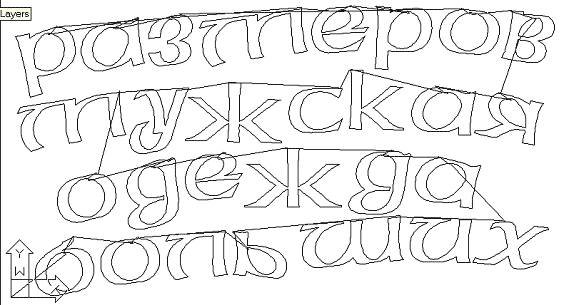
Рекомендуется при регулярном раскладе деталей.
Рекомендуется не устанавливать без необходимости флажки <Врезка вверху> <Врезка внизу>.
Если эти опции выключены, рез будет организовываться так, чтобы минимизировать возможность при перебеге пройти над вырезанной деталью, которая может встать вертикально.
<к ближайшему>
Рез оптимизируется произвольно к ближайшему объекту.
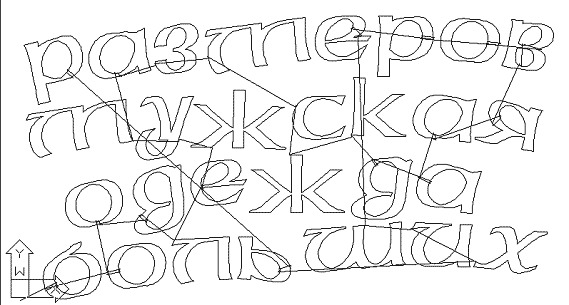
<Вложенность>
При установленной опции рез производится с учетом вложенности объектов
<коэфф ряда>
значение параметра актуально при установленной опции <По X> и регламентирует определение ширины ряда. Чем больше значение параметра, тем шире будет ряд.
Планшет <Врезка> Задаются режимы врезки
<Отрезок>
Врезка и выход по прямой
<Дуга>
Врезка и выход по дуге касательной к началу реза.
<Врезка вверху>
по возможности начинает рез вверху детали
<Врезка внизу>
по возможности начинает рез внизу детали
<Врезка в углу>
по возможности начинает рез в углах детали
<Врезка>
расстояние от линии реза до точки врезки
<Выход>
расстояние от линии реза до точки выключения луча
<Внутри>
Если флажок установлен, то линии выхода формируются и внутри и снаружи объекта. Если флажок не установлен, то линии выхода не формируются внутри объекта, применяется при резе со слежением за фокусом.
Планшет <Вложенность Offset> Задаются режимы эквидистанты и направления врезки - выхода
<Трафарет>
Изменяет положение (внутри - снаружи) эквидистанты и точек врезки.
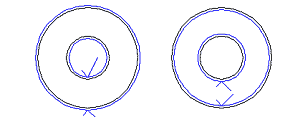
Трафарет
<Угол>
Если угол между линиями меньше заданного параметра, то эквидистанта скругляется радиусом.

<Угол> 0 80 90
Рекомендуется для предотвращения пересечения эквидистантой соседней детали.
<Доп разрыв>
Максимальный разрыв незамкнутой полилинии при которой для объекта актуален параметр <Вложенность>
<ширина реза>
При заданном значении строятся эквидистанты равные половине значения параметра.
Планшет задания нулевой точки и начала реза
<0 точка> задает нулевую точку (точку вставки блока) относительно которой расположены детали. Точка определяется по габаритам выбранных объектов.
<Др> задает нулевую точку произвольно, без учета габаритов выбранных объектов.
<нач. реза> задает точку с которой начнется рез.
<0> рез с нулевой точки, выбранной пользователем <0 точка> или <Др>.
<Имя блока>
Программа предлагает имя блока, формирующееся из имени файла с порядковым номером. Имя блока можно изменить.
<Только рез>
отменяется построение эквидистанты и точек врезки.
<Гравировка>
отменяется построение эквидистанты, точек врезки и анализ вложенности.
2. ПРЕОБРАЗОВАНЕ ПОЛИЛИНИИ В ПОЛИЛИНИЮ СПРЯЖЕННЫХ ДУГ
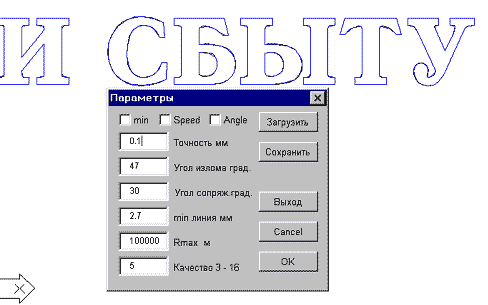
Приложение преобразует выбранные полилинии в полилинии состоящие из сопряженных дуг. Для вызова окна установки параметров необходимо после запуска приложения нажать правую клавишу мыши без выбранных объектов или клавишу
Для экстренного выхода из приложения нажать
ОБЩИЕ РЕКОМЕНДАЦИИ ПО ПРИМЕНЕНИЮ:
Полилиния должна состоять из достаточного количества отрезков, которое позволяет однозначно провести дуги. При преобразовании кривых в Corel необходимо либо задать количество узлов, либо увеличить исходную картинку в 5 - 10 раз, с последующим масштабированием а AutoCad.
Для маленьких объектов 3- 5 см рекомендуется устанавливать точность порядка 0.08 – 0.15 мм. Для объектов больших размеров увеличивать значение точности при увеличении размеров объектов до 0.5 мм.
Необходимо правильно подбирать минимальную линию
Параметры можно записывать в файл и загружать из файлов. Для удобства работы рекомендуется создать библиотечку параметров для различных по величине и сложности объектов.
Если время обработки значительно, то можно открыть второй раз AutoCad и выполнять другие работы. Нельзя запустить одновременно в двух AutoCad преобразование в кривые.
Описание параметров:
<точность> максимальное отклонение от исходной линии. Повышение точности (уменьшение значения параметра) приводит увеличению времени обработки.
<Угол излома> если угол между исходными отрезками превышает этот параметр, то приложение формирует излом.
Верхняя полилиния сформирована с параметром 100 нижняя - 50
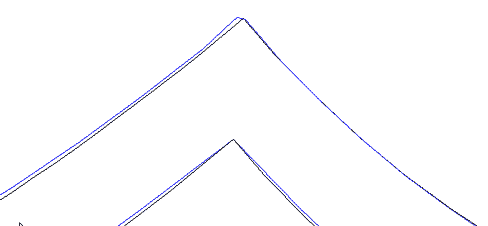
<Угол сопряж.> если угол между исходными отрезками меньше этого параметра, то приложение после линии проводит сопряженную с ней полилинию.
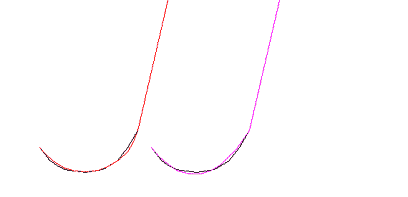
<Угол сопряж.> 30 5
Если отрезок исходной полилинии превышает значение минимальной линии, то оставляет его отрезком, не преобразуя в дугу. Отрезки исходной полилинии, длина которой меньше этого параметра преобразуются в дуги.
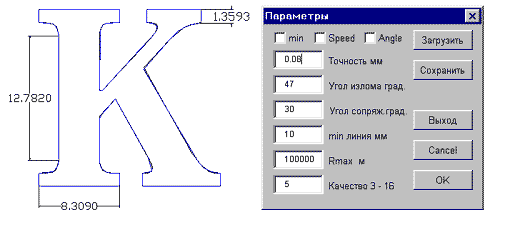
Как видно из рисунка линии меньше 10 мм тоже остались линиями, хотя параметр
Дуги с радиусом больше максимального преобразуются в прямые.
<качество>
Качество обработки. При увеличении значения этого параметра качество теоретически улучшается, но время обработки растет.
Минимизация количества отрезков. Включение опции теоретически может привести к ухудшению качества полилинии, но снижает время обработки. (в некоторых случаях качество обработки возрастает)
Включение опции сокращает время обработки, теоретически может привести к ухудшению качества полилинии.
Опция позволяет заменить маленькие дуги на излом (см. пример с углом сопряжения)
3. ИЗМЕНЕНИЕ ФОРМЫ ПОЛИЛИНИИ ИЗ СОПРЯЖЕННЫХ ДУГ
Макрос предназначен для редактирования положения вершин полилинии, состоящей из сопряженных дуг.
Примерный диалог командной строки:
Command: Pe2000
Выберите полилинию и фиксированную точку:
Выберите фиксированую точку:
Выберите вершину:
Выберите вершину:
Delete/Insert/Move :i
Укажите точку вставки:
Выберите вершину:
Delete/Insert/Move :d
Выберите удаляемую вершину:
Выберите вершину:
Выберите вершину: *Cancel*
Фиксированная точка – точка на одном из концов разомкнутой полилинии - индицируется синим
крестиком. Ее перемещать нельзя, но можно выбрав ее изменять кривизну первой дуги.
Если при командной строке Выберите вершину: нажать правую клавишу мышки то появится диалог Delete/Insert/Move : необходимо ввести соответствующую букву и подтвердить правой клавишей мыши.
- Удалить вершину (d)
- вставить вершину (i)
- Переместить вершину с сохранением сопряженности дуг. (m)
Конец команды
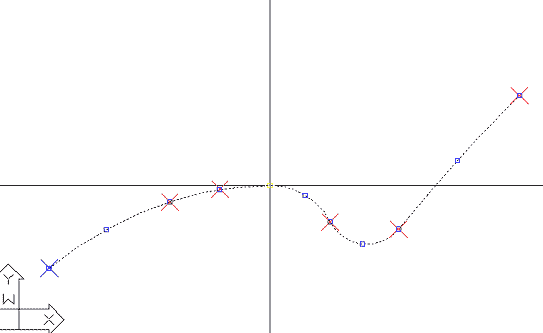
4. ЗАДАНИЕ ЛИНИЙ ВРЕЗКИ И ВЫХОДА
Позволяет выбрать направления реза для примитивов и вершину начала реза доля замкнутой полилинии.
Около начальной и конечной точки отображается временная окружность радиусом 1,5 мм., стрелочкой указывается направление реза. С помощью мыши проставляется начальная или конечная точка с линией входа или выхода. Правая кнопка мыши – продолжить или отменить, левая – подтвердить. Диалог отображается в командной строке:
Command: Vrezka
Select:
Выберите вершину:
Врезка:
Выход:
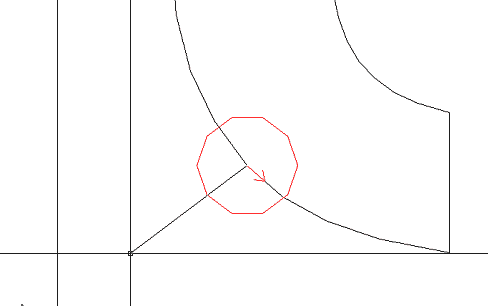
5. УДАЛЕНИЕ ЛИНИЙ ВРЕЗКИ и ВЫХОДА
Удаляет линии входа и выхода, созданные макросами Vrezka.lsp или Sort.dvb
Command: CutVrezka
Select objects: 1 found
6. ПЕРЕКОДИРОВКА В ФОРМАТ ЧПУ
Перекодирует активные примитивы чертежа в команды ЧПУ.
Вычисляет время обработки и стоимость реза
Инструкция поставляется вместе с Системой управления.
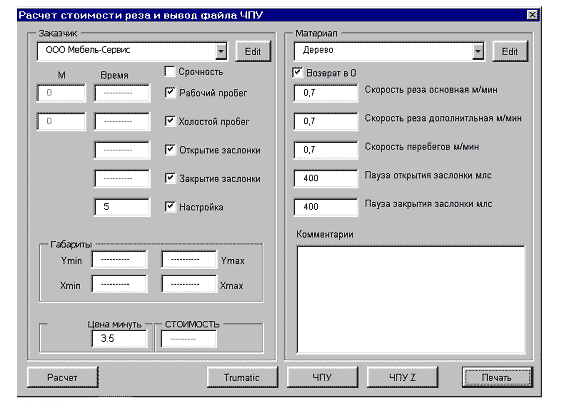
7. ПРОСМОТР ФАЙЛОВ ЧПУ
Выводит на экран чертеж из файла ЧПУ.
Результат работы программы:
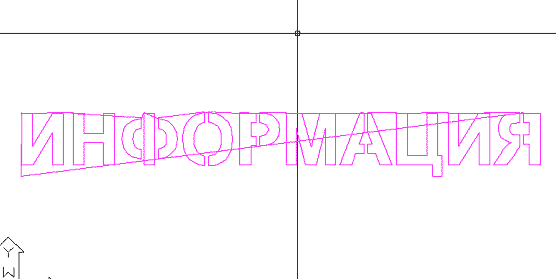
*****************************************************************************
8. СОЗДАНИК КНОПОК ДЛЯ ЗАПУСКА ПРИЛОЖЕНИЙ
Создание кнопок для автоматического запуска поставляемых приложений Acad2000 - 2005
Макросы должны быть расположены в директории Hebr, которую необходимо создать в той директории, где находится запускаемое приложение Acad.exe. Эту директорию можно определить, посмотрев свойства ярлыка для запуска Acad.
Создание кнопки
Установить указатель мыши на любую кнопку.
Нажать правую клавишу.
В появившемся меню выбрать Customize…
На появившейся панели нажать кнопку
Перетащить мышкой любую кнопку на свою панель.
Редактирование кнопки
Установить указатель мыши на любую кнопку.
Нажать правую клавишу.
В появившемся меню выбрать Customize…
Установить указатель мыши на кнопку, которую необходимо редактировать и нажать правую клавишу.
Отредактировать поля и рисунок.
Строка Macro (в редактировании кнопки)
Врезка (Vrezka.lsp):
CC(load "C:/Program Files/Acad2000/Hebr/Vrezka.lsp") Vrezka
Удалить хвостики (CutVrezka.lsp):
CC(load "C:/Program Files/Acad2000/Hebr/CutVrezka.lsp") CutVrezka
Редактировать полилинию PE (Pe2000.lsp):
CC(load "C:/Program Files/Acad2000/Hebr/PE2000.lsp") Pe2000
Сортировка (sort.dvb):
CC-vbarun "C:/Program files/Acad2000/hebr/sort.dvb!AutomaticCenterLines.SorteForm"
Преобразование в кривые (CorelLin.dvb):
CC-vbarun "C:/Program Files/ACAD2000/Hebr/CorelLin.dvb!Module1.CorelLinVBA"
Просмотр файлов для ЧПУ (VisualPrg.dvb):
CC-vbarun "C:/Program files/Acad2000/hebr/VisualPrg.dvb!ThisDrawing.VisualPrg"
Перекодировка в формат ЧПУ
CC-vbarun "C:/Program files/Acad2000/hebr/hebr.dvb!ThisDrawing.Lcn"
Пути к вашим файлам могут отличаться напр. не ACAD2000, а ACAD2004. Необходимо правильно указывать путь к файлу *.dvb или *.lsp.
